
Imbangela 1: I-touchpad ikhutshaziwe kusetshenziswa ikhibhodi
Inketho elula kunazo zonke umnikazi we-Acer Laptop engenzeka - i-touchpad exhunyiwe ngekhibhodi. Lokhu kuvame ukwenzeka ngemuva kokucindezela ukhiye kusuka ku-f-row, okubhekele ukuphatha le divayisi. E-ACER, ukhiye we-F7 noma inhlanganisela ye-FN + F7 (kuya ngokuthi iyiphi indlela yokusebenza kuma-F-Keys) ahlelwe.

Kwamanye amamodeli amadala, ukuba khona kwenkinobho eduze kwe-touchpad ebhekele ukufakwa kwayo noma ukuvala. Uma unakho lokhu, chofoza bese ubheka ukuthi i-touchpad ithole yini.
Imbangela 2: Izilungiselelo zohlelo lokusebenza ezisebenzayo
Ku-Windows uqobo, kunamapharamitha ambalwa athinta ukusebenza kwephaneli yokuthinta, futhi uzodinga ukubheka ngamunye wabo.Imenyu ethi "Parameters" (Windows 10)
Ku-Windows 10, ungalawula umsebenzi we-TouchPad usebenzisa uhlelo lwePharamitha olujwayelekile. Okokuqala, udinga ukubheka ukuthi ngabe ikhutshaziwe yini, ngale menyu.
- Vula "Qala" bese uya ku- "parameter".
- Khetha i-tile yedivayisi.
- Ngephaneli yangakwesobunxele, shintshela esigabeni esithi "Iphaneli Yokuthinta".
- Qiniseka ukuthi ushintshe kusuka ku "Panel Touch Panel" kuhlelo "olusesimweni". Futhi naka iphuzu elingezansi - "Unganqamuleli iphaneli yokuthinta lapho uxhuma igundane." Uma i-touchpad ingasebenzi ngokuqondile ngemuva kokuxhuma igundane, kungenzeka ukuthi yikho ngqo kulelilungiselelo. Kodwa-ke, emacaleni angavamile, yize kunjalo, ukungqubuzana kwamadivayisi kwenzeka, ukubhekana nakho kube nzima kakhulu futhi kuvame indlela elula yokunqamula igundane uma ufisa ukulawula i-touchpad.

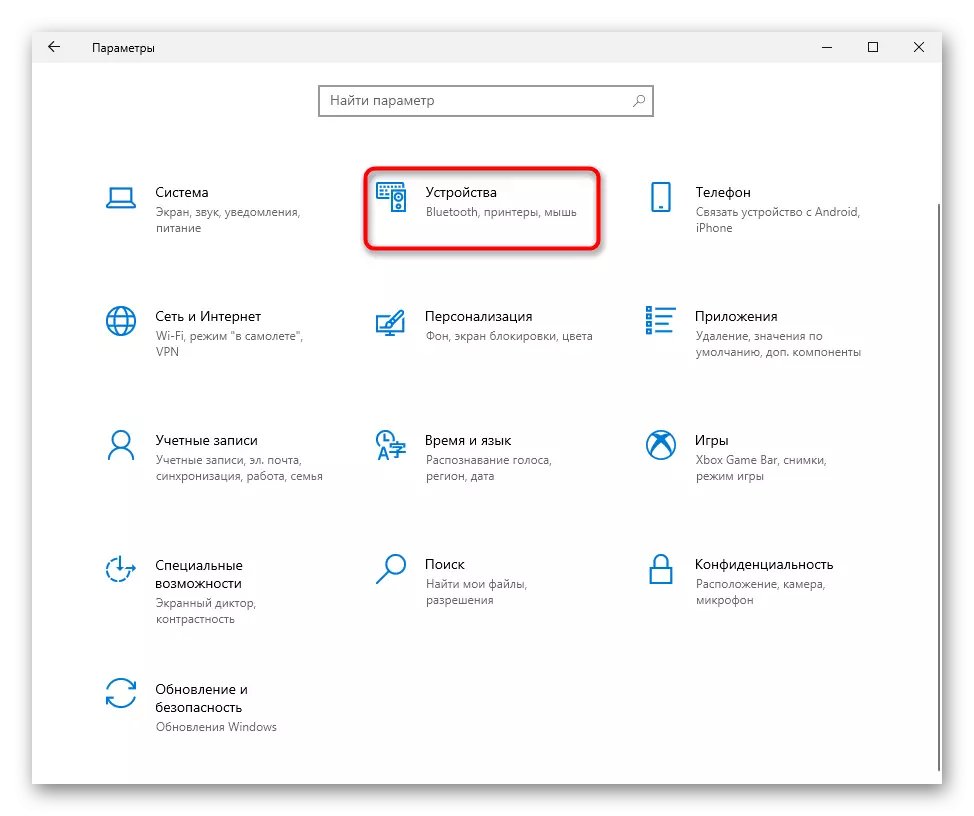
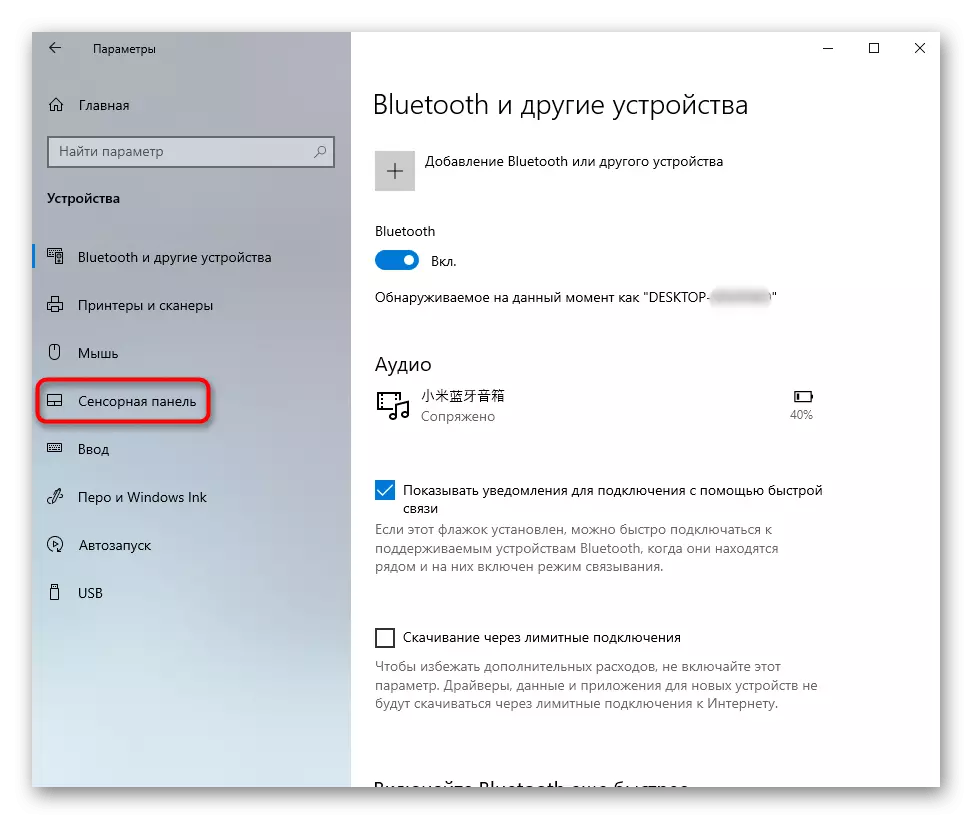
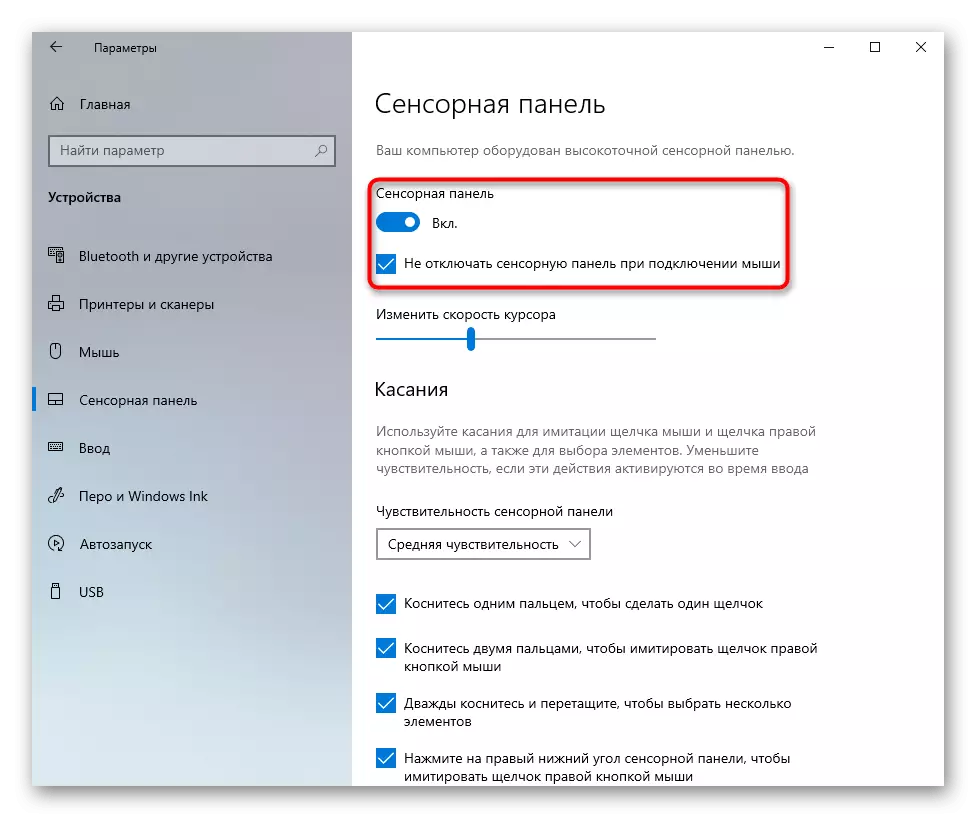
Izilungiselelo ze-TouchPad
Uma ufake iWindows 7 noma i-8 (Kodwa-ke, abanikazi beWindows 10 balithathela futhi), esikhundleni semenyu "yepharamitha", uzodinga ukusebenzisa "iphaneli yokulawula" lapho kuyenzeka khona .
- Ngokusebenzisa "Qala", gijimani "iphaneli yokulawula" bese uthola isigaba "segundane". Ngokushesha konke ukukwenza, ukuvula ukubuka "izithonjana ezincane". Noma ungathola lesi sigaba ngokusebenzisa intambo yokucinga.
- Ewindini elisha, udinga i- "divayisi" noma i- "Elan" Tab (igama lincike kumkhiqizi womshayeli). Uma kungazelelwe i-touchpad ikhutshaziwe, chofoza inkinobho ethi "Vumela", bese ulungile ".
- Ukusebenza iphaneli yokuthinta futhi lapho uxhuma igundane elibonakalayo, susa ibhokisi lokuhlola kusuka ephuzwini "khubaza isimemezelo sangaphakathi. Idivaysi exhumayo. Isimemezelo sangaphandle. Amadivayisi we-USB "bese ugcine izinguquko ezenziwe.
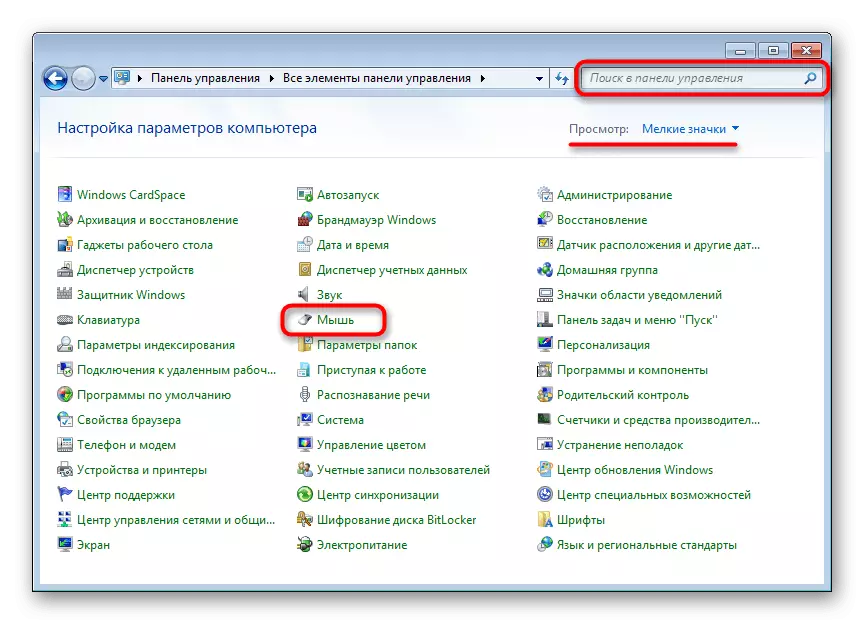
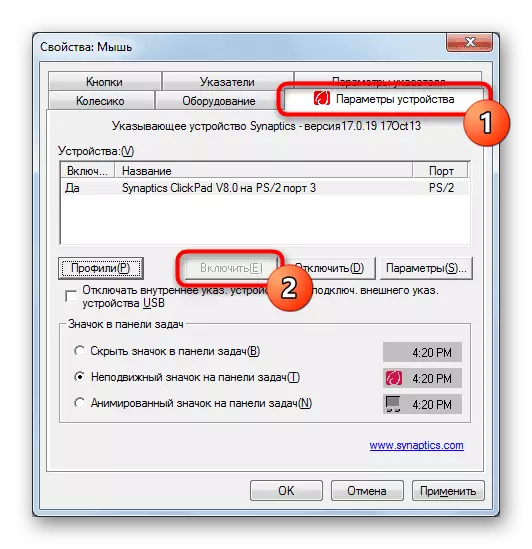
Lapho umshayeli engekho kwi-TouchPad, le thebhu ewindini legundane, ngokulandelana, ngeke! Bheka ku-4 le ndatshana ukuxazulula izinkinga ezingenzeka kumshayeli noma uyifake okokuqala.
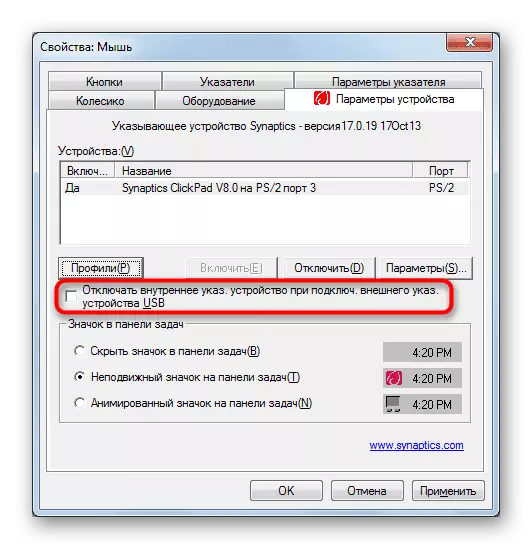
"Izinsizakalo" Windows
Ku-laptops nge-TouchScreen Display, lapho inkonzo yesistimu yokusebenza iphendulwa ngokwengxenye, kungenzeka i-software yesoftware. Ngesinye isikhathi umsebenzi olawula umsebenzi we-stylus, uphazamisa nge-touchpad, futhi uma ungasebenzisi ipeni elikhethekile lokungena kulolu mbukiso, ungakhubaza le nsizakalo, futhi uma uyidinga - zama ukuqala kabusha. Faka ukuthi isikrini sokuthinta ngokwaso sizoqhubeka nokusebenza.
- Inhlanganisela ye-CTRL + Shift + Escy Keys ukwethula iMenenja Yomsebenzi bese iya kuthebhu "Yezinsizakalo". Ku-Windows 7, esikhundleni sokwethula i- "Task Manager" (ayinayo ithebhu oyifunayo) Thola uhlelo lokusebenza ngokusesha ku- "Qala".
- Thola insizakalo ebizwa nge- "tableto tabletservice" bese uqhafaza kuyo chofoza kwesokudla. Uma lokho kunikwe amandla, nqamula noma uqale kabusha. Ungazama inketho ngokunqamula, ukuqalisa kabusha i-laptop, futhi ukufakwa okuqhubekayo (uma usebenzisa i-stylus).
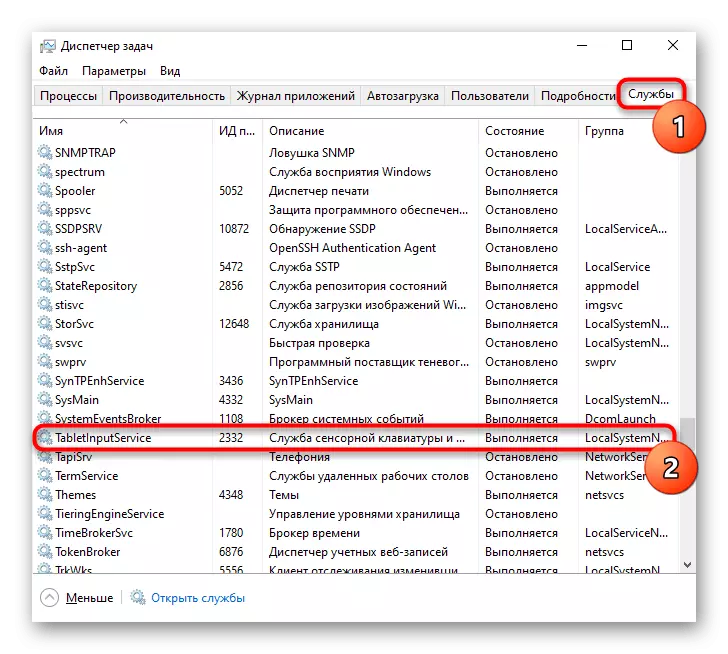

Imbangela 3: I-touchpad ikhutshaziwe ku-BIOS
Esinye isizathu se-TouchPad engasebenzi kahle - ikhutshaziwe kuma-BIO. Kuyaqabukela kwenzeka ngentsha, kumane kuthenge ama-laptops, ikakhulukazi noma ngabe abasebenzisi uqobo ngokwazi benqamula iphaneli yokuthinta, noma setha kabusha izilungiselelo ze-BIOO. Shintsha ipharamitha ulula kakhulu:
- Vula noma uqale kabusha i-laptop, futhi esiteji sokuboniswa kwe-logo yenkampani, cindezela ngokushesha ukhiye obhekele ukungena kwi-BIOS. Uma ungazi ukuthi yiluphi ukhiye, funda i-athikili yethu ehlukile.
Funda kabanzi: Sifaka i-BIOS ku-Acer Laptop
- Usebenzisa imicibisholo kukhibhodi, iya esigabeni "Main" bese uthola into ethi "I-TouchPad" (kwesinye isikhathi ibizwa nge- "Idivayisi ekhomba ngaphakathi"). Shintsha inani layo libheke kolunye uhlangothi - nge- "BASIC" ku- "Advanced" kanye okuphambene nalokho, futhi uma esikhundleni sazo izinketho "ezikhutshaziwe" futhi kufanele ukhethe owesibili. Bese ucindezela ukhiye we-F10 ukuze ulondoloze izinguquko ezenziwe futhi uqale kabusha i-laptop.
- Ngemuva kokulanda amawindi, hlola ukuthi ngabe inkinga ilungisiwe.
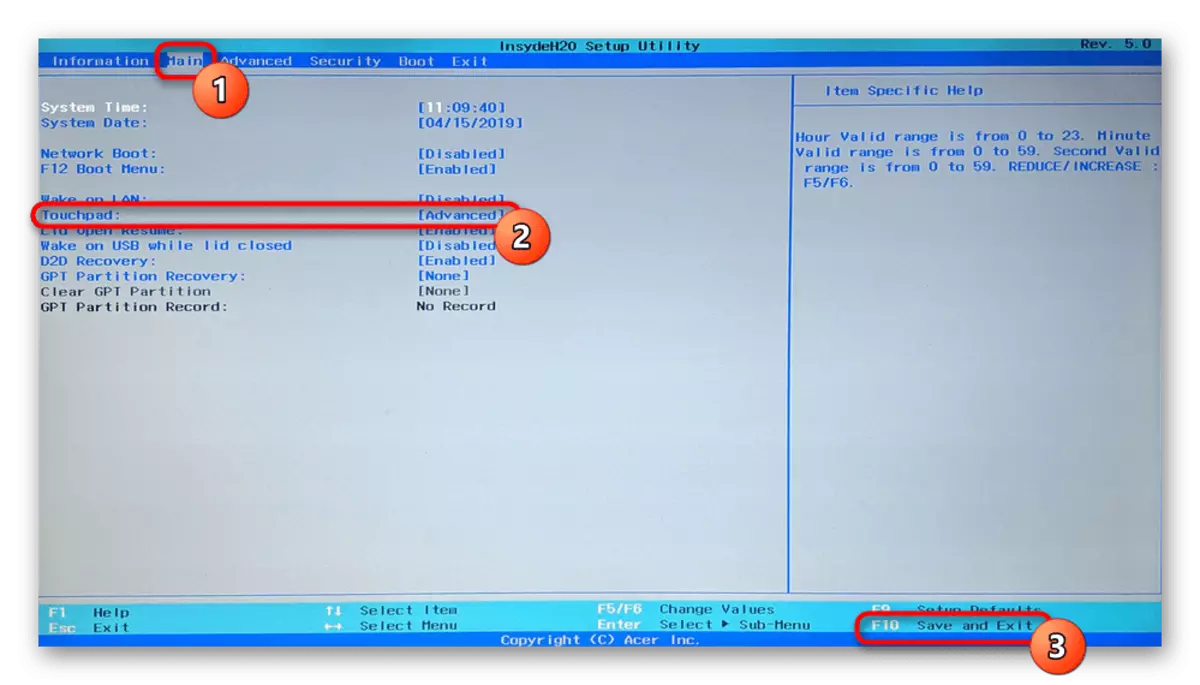
Sicacisa ukuthi ipharamitha ku-BIOS akuyona yonke i-acer laptops. Ngakho-ke, uma ngemuva kokufuna ukusesha kwezinye izingxenye ze-BIOS, awutholanga inketho oyifunayo, mane nje uye kwezinye izindlela zokuxazulula inkinga, ngoba kumodeli yakho umakhi asuse amandla okulawula.
Imbangela 4: Izinkinga Zokushayela
Ukuntuleka komshayeli odingekayo kungavusa ukungasebenzi kwe-touchpad. Kwenzeka ngemuva kokufaka kabusha uhlelo olusebenzayo, ukuvuselelwa okungalungile noma ukulungiselelwa kwesoftware yesoftware. Imininingwane engaphezulu mayelana nezinketho zokucinga nokufaka umshayeli ukuthi i-touchpad itshelwe kwenye into.
Akuvamile ukuthi inguqulo yakamuva yomshayeli futhi ibangela inkinga nge-touchpad, ngakho-ke umsebenzisi adinga ukusesha esinye sezinguqulo ezedlule.
Funda kabanzi: Izindlela zokucinga nokufaka umshayeli we-TouchPad Laptop Acer Acer
Kwesinye isikhathi ukufaka isoftware enomkhiqizo yehluleka noma ayixazululi inkinga. Ungazama ukusebenzisa umshayeli wendawo yonke kusuka kuMicrosoft.
- Gijima umphathi wedivayisi, uyithole ngegama ku- "Start". Ku- "DEZENZZEN" kungenzeka futhi kungenzeka ngenze enye imenyu ehlukile ngokuchofoza kwegundane elifanele ku-inkinobho ethi "Qala".
- Thola futhi wandise i- "Mouse kanye nokunye okukhombisa amadivayisi". Idivaysi efihliwe kufanele iboniswe lapha uma umshayeli wethayela afakwanga, noma igama ledivaysi ecacisa phambi komshayeli.
- Gqamisa le ntambo nakubha yamathuluzi, chofoza inkinobho ebhekele ukubuyekeza abashayeli.
- Sebenzisa "khetha umshayeli ohlwini lwabashayeli abakhona kukhompyutha yakho."
- Khetha "Igundane elihambisanayo". Mhlawumbe uhlelo luzophinde lubone umshayeli wesiginesha (esikrinini esingezansi kulayiniwe nge-Synaptics yamagama) - Kulesi simo, futhi uma kungalethi umphumela nangemva kokuqalisa kabusha i-laptop, ukuthinta Iphaneli ngeke lisebenze, liye ekuhlelweni komshayeli ngegama elithi "Igundane le-CID -Cature."
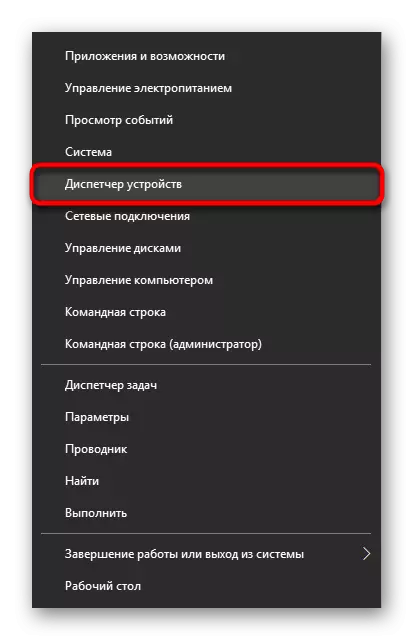

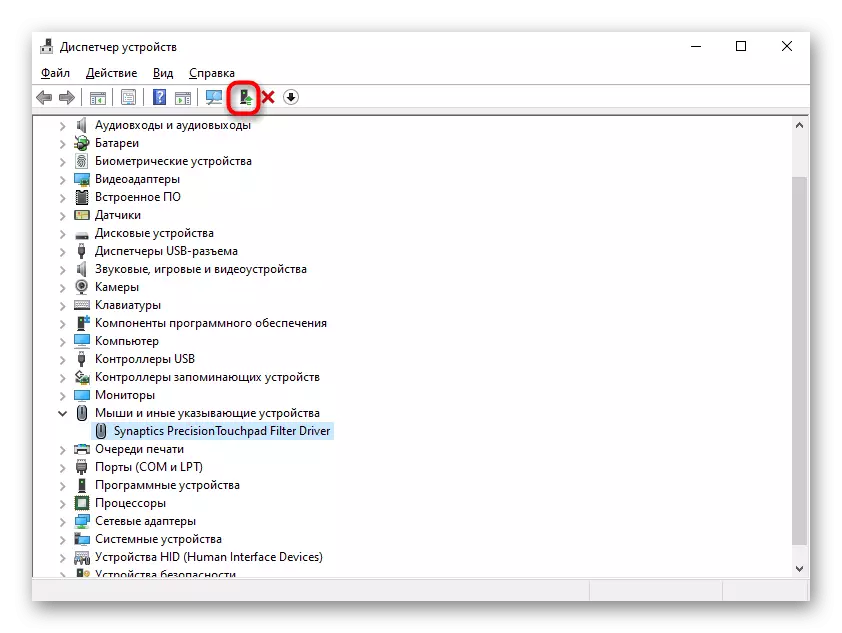


Imbangela 5: Umsebenzi wegciwane
Ungafaki ngaphandle umthelela ongaba khona wamagciwane kwi-laptop. Isoftware enonya ingavimba noma yephule ngokwengxenye ukusebenza kwanoma iyiphi ingxenye yekhompyutha, ngakho-ke uma kungekho izinkinga zesoftware kunconyelwe ukubheka uhlelo lokusebenza ukuze kube khona isoftware eyingozi. Lokhu kungenziwa, kuthathe i-antivirus esezingeni eliphakeme noma isithwebuli esingadingi ukufaka.
Funda kabanzi: Ukulwa Amagciwane Amakhompiyutha

Imbangela 6: Inkinga ye-Hardware
Uma noma yiziphi izindlela ezingeke zibhekwe nenkinga ephumayo, kungenzeka ukuthi imayelana nehadiwe, futhi kungahle kube nezinketho eziningana lapha eziningana: Isitimela selimele, ukulimala kwezimpawu ze-elektroniki (ngokwesibonelo ngemuva kokuba ilaptop Uketshezi oluchithiwe, ikakhulukazi endaweni ye-TouchPad, noma ngenxa yokugqokwa kwemvelo kwemininingwane), ukukhiya i-plug noma i-motherboard. Nquma ngqo lokhu kuzokwazi ukuxhumana kuphela nochwepheshe lapho iTouchPad idinga futhi isebenzise igundane ngeke ibe ukushintshwa.
Abasebenzisi abanolwazi abakwazi ukuhlukanisa i-laptop ngokuzimela ukuthi azikho yini izinkinga ngokuxhumanisa i-loop, ubuqotho bezintambo nezixhumi, i-oxidation.
Uma kungekho lutho olusizile, ungazama ukunika amandla i-laptop ngaphambi kokuxhumana nochwepheshe, uthole ibhethri (uma kususwa) bese uqoqa ama-laptop imizuzu eyi-15. Enye inketho esiza ngayo ukugcina inkinobho yamandla ye-laptop ecijile (ngebhethri elikhishwe) lemizuzwana engama-30 ukusetha kabusha wonke amavolumu kuma-capacitors. Ungakhohlwa ukuthi umsebenzi weTouchPad ungalawula noma yiluphi uhlelo lokusebenza, hhayi ngonya. Ungaqinisekisa noma uphike lokhu ukuqagela ngokusebenzisa i-laptop ku- "Mode Evikelekile" lapho i-software engadingekile iqala ngamawindi. Mhlawumbe ngesikhathi sokulanda lokhu, uzothola ukuthi iphaneli isebenza ngaphandle kwezinkinga, ngokulandelana, kuzodingeka ukuthi ihlaziye yonke isoftware efakiwe futhi ithole umsolwa.
Funda kabanzi: Ngena ngemvume ku- "Mode Ephephile" kuWindows 10 / Windows 7
